 放置吊机
放置吊机 放置吊机
放置吊机工具 |
工具集 |
吊机
|
升降装置 |
吊机工具和插入静止悬垂工具在工具集上共享相同的位置。在可见工具上单击并按住鼠标以打开弹出工具列表并选择所需的工具。
插入垂幕的另一种更简单的方法是通过放置静止悬垂对象。
吊机工具在绘图中放置吊机。
放置吊机:
1. 单击此工具。
2. 在绘图中单击以放置吊机。
第一次在文件中使用该工具时,特性对话框出现。设置可用的默认特性(一些特性会根据选定符号自动设置)。可以从“对象信息”面板中编辑特性。
使用 BraceWorks 的自动连接技术,将吊机预览放置在有效结构对象(如桁架)上时,吊机插入点将高亮显示,以指示吊机将自动连接到结构系统的位置,并且吊机可以捕捉到悬挂点。
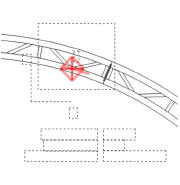
吊机在俯视图/平面图中的图形表示取决于吊机的电机是向上还是向下,以及其额定载荷、制造商或功能。可以自定义的吊机符号可在 Vectorworks 库\默认文件夹中找到;所选吊机符号将被自动导入当前文件并显示在资源 管理器中。可以从“对象信息”面板,通过设置吊机号码和尺寸显示命令或使关联的号码或标签类不可见,调整吊机号码、尺寸和标签的显示。
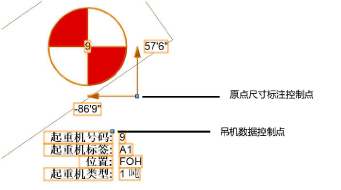
为吊机编号,使其在报告和计算中具有唯一的 ID(需要 Braceworks)。
放置后,可以基于“对象信息”面板的类别,比如功能、位置和类型,利用选择吊机命令选择吊机。
|
单击此处以获取该关键备注的视频提示(需要访问网络)。 |
~~~~~~~~~~~~~~~~~~~~~~~~~